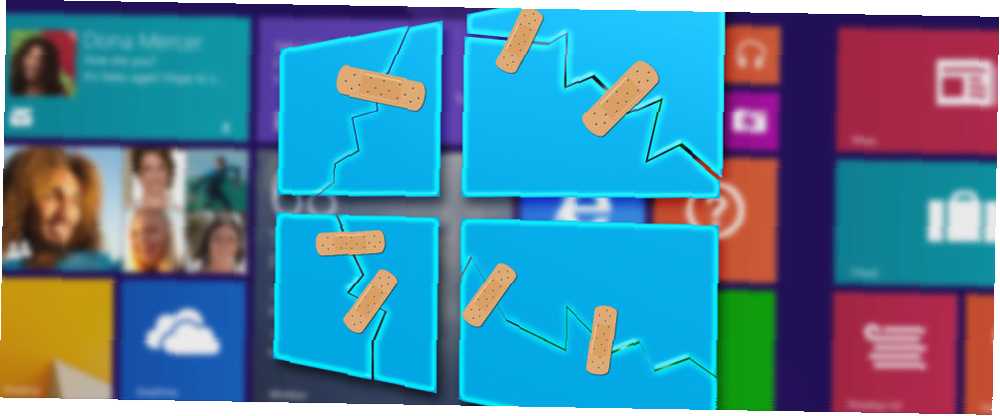
Edmund Richardson
0
906
26
Windows 8.1 dostupan je od listopada 2013., a prvo veliko ažuriranje upravo je objavljeno 8. travnja. U svjetlu izdanja, koristimo priliku da nastavimo s našim izvornim problemima nadogradnje na sustav Windows 8.1 i kako ih popraviti 7 Problemi s nadogradnjom sustava Windows 8.1 i kako ih riješiti Windows 7.1 Problemi s nadogradnjom i kako ih riješiti Windows 8.1 nego servisni paket. Zabilježeno je da značajno ažuriranje sustava Windows 8.1 uzrokuje nekoliko problema tijekom i nakon ažuriranja. Pokazujemo vam kako popraviti najčešće. članak s drugim osvrtom na neke probleme i probleme s kojima su se korisnici suočili prilikom korištenja Microsoftovog vodećeg operativnog sustava.
Broken Native App Pločice na početnom zaslonu
Uzrok problema je nepoznat, ali nekoliko korisnika (uključujući mene) prijavilo je da na ažuriranom početnom zaslonu nemaju ažurirane naslove nakon ažuriranja. "Mrtve pločice" su ostaci starih nativnih aplikacija koje nisu ispravno uklonjene nakon ažuriranja, poput starog programa za chat, kameru i fotografije.
Da biste riješili problem koji vam treba, morate omogućiti skrivene mape u izborniku prikaza, a zatim krenite prema Korisnici / Korisnik / AppData / Lokalno / Microsoft / Windows / Prečaci aplikacija i izbrisati najstarije podmape. Nakon što to učinite, ponovno pokrenite računalo i problematične veze trebaju nestati.
Da biste detaljnije pogledali kako popraviti neodgovarajuće nativne aplikacije Kako popraviti neodgovarajuće nativne aplikacije nakon ažuriranja na Windows 8.1 Kako popraviti neodgovarajuće nativne aplikacije nakon ažuriranja na Windows 8.1 Pitate se kako popraviti 'mrtve naslove' na početnom zaslonu nakon nadogradnje na Windows 8.1? Pokrili smo vas! , pokušajte pročitati naš nedavno objavljeni članak o duljini značajke.
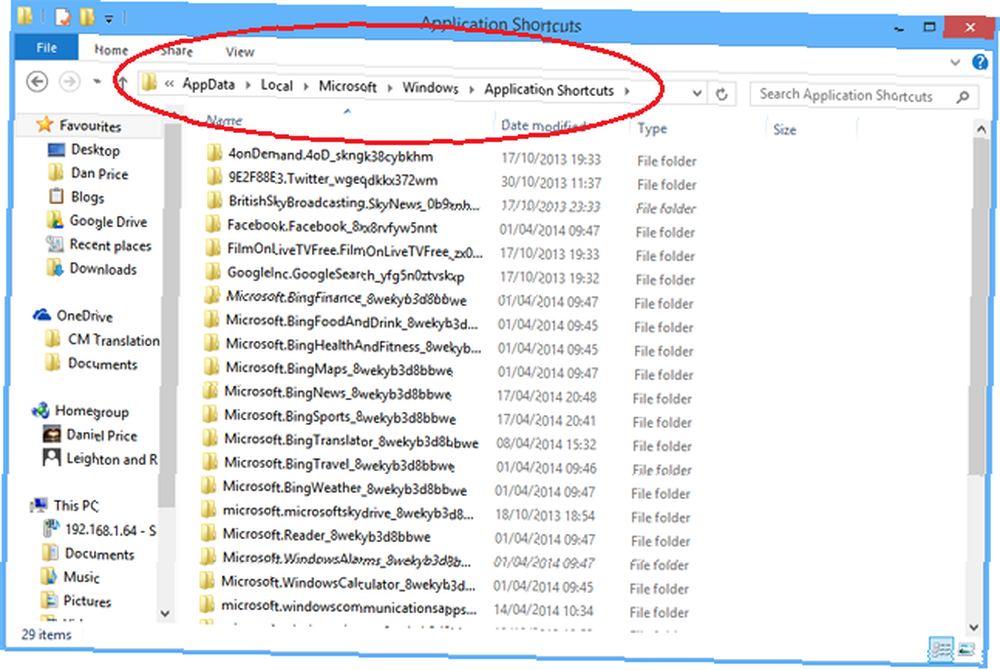
Prekinuta internetska veza
U odjeljku s komentarima na naš izvorni članak nekoliko je korisnika izvijestilo da nakon ažuriranja nisu mogli pristupiti internetu. Ponekad ste mogli pristupiti internetu nakon nekoliko osvježenja vašeg prijenosnog računala ili modema, dok ponekad kažete da ne možete pristupiti internetu nakon više sati pokušaja. Na temelju vaših komentara, čini se da problem nije specifičan za preglednik niti za model / model, pa smo opet bez razloga.
Srećom, međutim, imamo popravak. Zasluga je korisnika MakeUseOf Konstantina za njegov komentar, koji je, kako se činilo, riješio problem mnogim ljudima. Konstantin predlaže ulazak na upravljačku ploču i otvaranje 'Centra za mrežu i dijeljenje'. Kad je tamo, kliknite "Promijeni postavke adaptera", a zatim desnom tipkom miša kliknite vašu aktivnu mrežu. U izborniku koji se pojavi odaberite "Svojstva", označite "Internet Protocol Version 4", ponovno odaberite "Properties" i promijenite Preferred DNS poslužitelj u 8.8.8.8, a Alternativni DNS Server na 8.8.4.4. Kliknite U redu da biste zatvorili prozore i vaš Internet bi trebao ponovo raditi.
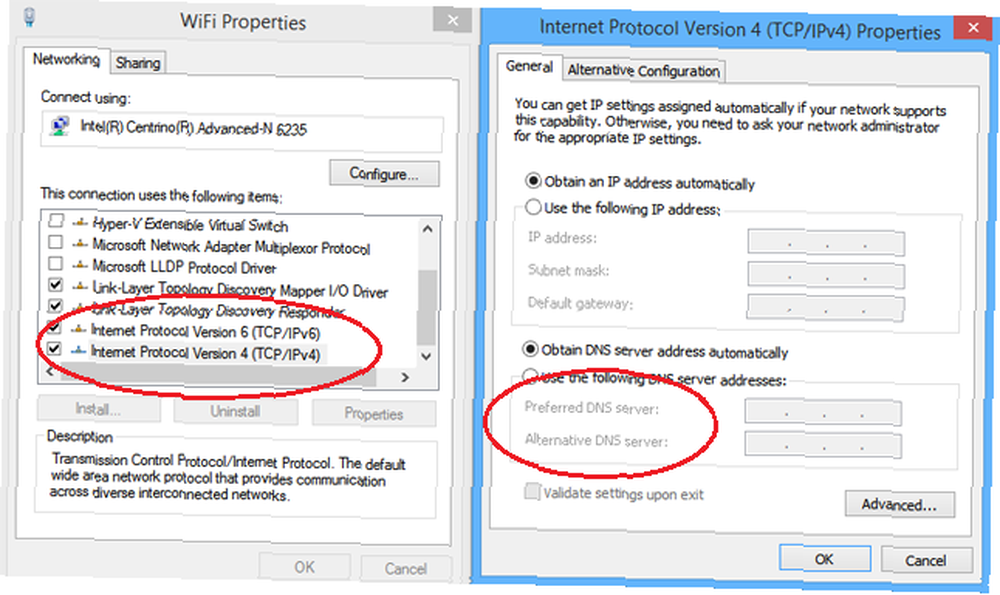
Nejasan ili nejasan prikaz određenih programa
Drugi često prijavljeni problem nakon nadogradnje bio je da će određeni programi izgubiti svoje oštre rubove, čineći slike i fontove nejasnim i izobličenim. Ako imate ovaj problem, prvo što treba provjeriti je da ažuriranje nije promijenilo vaše postavke ili rezoluciju.
Pod pretpostavkom da pokrećete preporučene postavke zaslona za svoj uređaj, vjerovatno je da imate problem s ispisivanjem fonta, a ne kao grešku u razlučivosti zaslona. Problem nastaje zbog nove značajke u prozoru 8.1 pod nazivom DPI skaliranje. Ova značajka omogućuje korisnicima primjenu jedne razine skaliranja na sve povezane zaslone u postavkama razlučivosti zaslona. Ova je opcija prema zadanim postavkama onemogućena.
Da biste omogućili opciju i posljedično riješili svoj problem, trebate desnom tipkom miša kliknuti na radnu površinu i odabrati 'Rezolucija zaslona'. Jednom kada se otvori novi prozor, kliknite na "Povećaj tekst ili druge stavke veće ili manje", a zatim potvrdni okvir pored "Dopusti mi da odaberem jednu razinu skaliranja za sve moje prikaze". Ponovno pokrenite uređaj i problem treba riješiti.
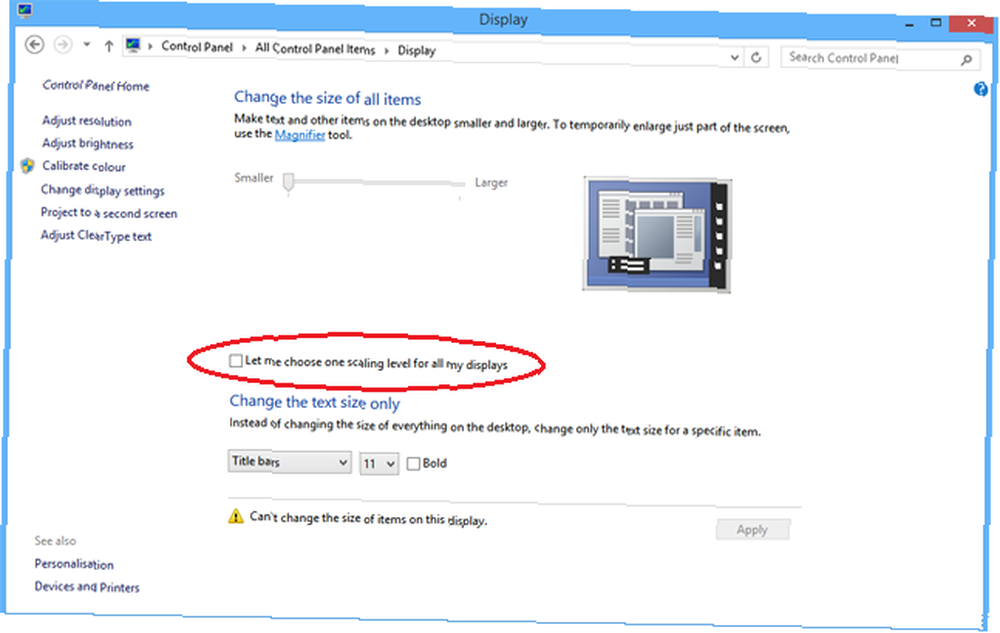
Svchost.exe koristi previše snage za obradu
Korisnici su na Windows 8 i Windows 8.1 jedan od najčešćih Windows procesa, svchost.exe, koji povremeno troši procesorsku snagu koja mu nije potrebna. To će uzrokovati da vaše računalo postaje sve sporije dok se na kraju ne sruši.
Postoje dva uobičajena uzroka ovog problema. Najčešće prijavljena, a samim tim i najvjerojatnije, je Windows uPNP usluga (Universal Plug-and-Play). Usluga je osmišljena za stalno skeniranje vaše mreže s novim dodacima za reprodukciju - iako je poznato da ne rade - skeniranje kontinuirano dok ne preostanu resursi sustava. Popravak je jednostavan, samo se uputite na "Mrežni centar za dijeljenje", kliknite "Promijeni napredne postavke dijeljenja" i potvrdite okvir uz "Isključi mrežno otkrivanje"..
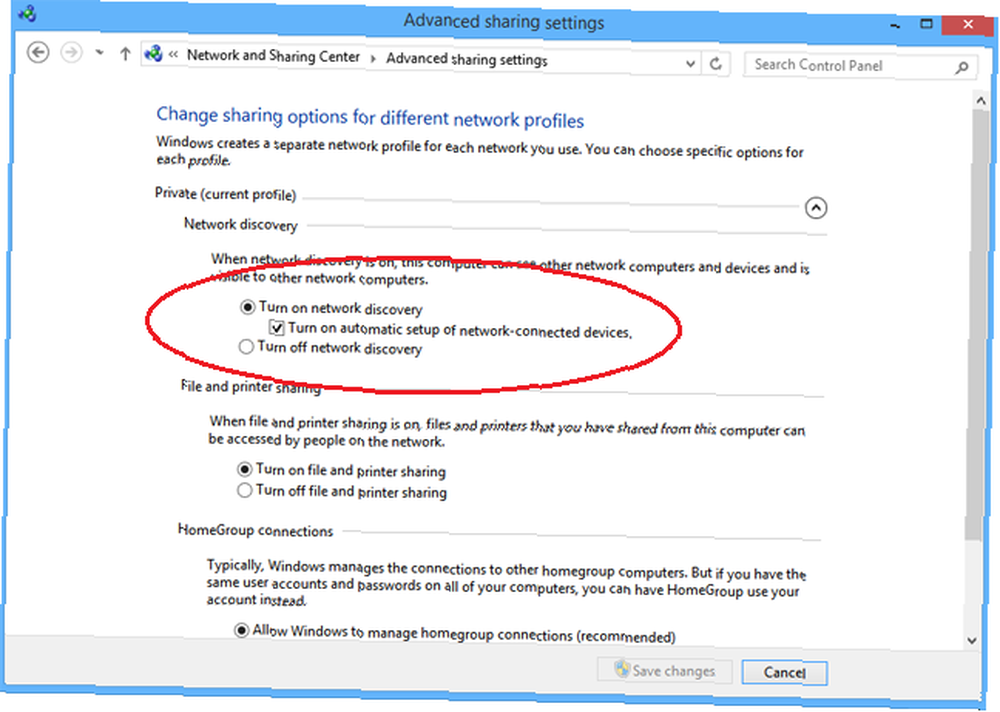
Drugi najčešći uzrok je zlonamjerni softver. Ponovno je popravak dovoljno jednostavan, samo preuzmite besplatni antivirusni softver poput Avast ili AVG i napravite cjelovito skeniranje sustava. Ako niste sigurni koji softver odabrati, pokušajte pročitati naš pregled deset najboljih besplatnih antivirusnih programa 10 najboljih besplatnih antivirusnih programa 10 najboljih besplatnih antivirusnih programa Bez obzira na to koje računalo koristite, potrebna vam je antivirusna zaštita. Ovdje su najbolji besplatni antivirusni alati koje možete koristiti. .
Čini vam se da su Charms Bar neugodni
Windows 8 dizajniran je za korisnike s dodirnim zaslonom. Dok Windows 8.1 Update 1 na neki način rješava brige korisnika miša, nekoliko ljudi još uvijek tvrdi da Charms Bar predstavljaju prepreku. Ovo je posebno istinito ako igrate igru ili koristite web stranicu koja često zahtijeva da pomaknete miš na onaj dio zaslona.
Srećom, značajku je lako onemogućiti. Otvorite upravljačku ploču vašeg računala, a zatim kliknite mišem. Nakon što se otvori novi prozor, trebate kliknuti na karticu "Postavke uređaja", istaknite miš koji koristite i odaberite "Postavke". Jednom tamo jednostavno poništite okvir uz "Edge Swipe Right".
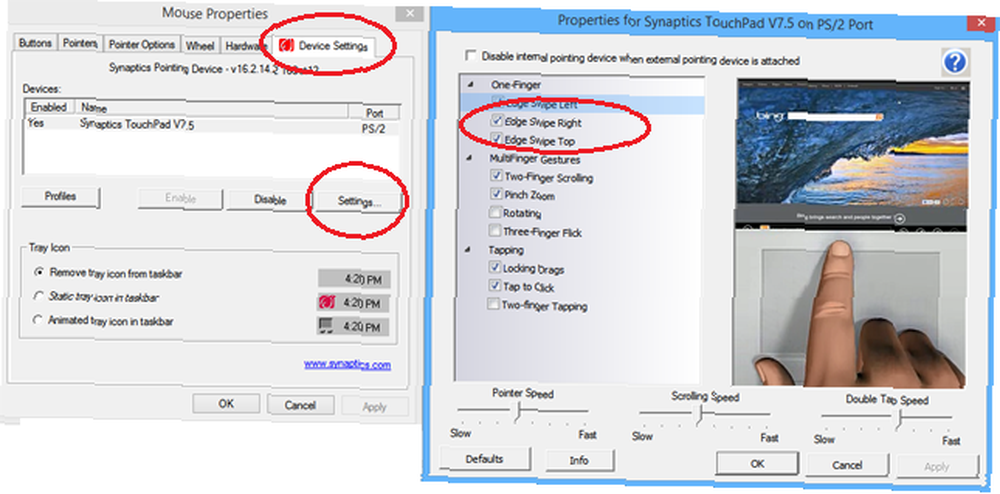
Onemogućen je administratorski račun
Problem izbrisanih ili onemogućenih administratorskih računa utjecao je na ljude nakon ažuriranja, ali ovo će rješenje popraviti i ako ste slučajno onemogućili račun tijekom uobičajene uporabe računala. Simptomi bi mogli biti brojni, od nemogućnosti preuzimanja sadržaja s interneta do nemogućnosti pokretanja programa koji zahtijevaju administratorske povlastice.
Vrijedno je zapamtiti da svoj uobičajeni administrativni račun možete izbrisati samo ručno ako imate drugi administratorski račun na računalu. Većini korisnika neće trebati dva administrativna računa na jednom računalu, tako da nakon što slijedite upute za vraćanje izvornog računa, trebali biste izbrisati duplikat.
Da biste obnovili ugrađeni administracijski račun, prvo idite na početni zaslon vašeg računala i utipkajte 'cmd'. Nakon što vam se predstave rezultati pretraživanja, kliknite desnom tipkom miša na "cmd" i odaberite "Pokreni kao administrator". Otvorit će se novi prozor i trebali biste unijeti sljedeću naredbu: 'neto korisnik / aktivan korisnik: da'. Pritisnite Enter i vaš će originalni račun biti vraćen.
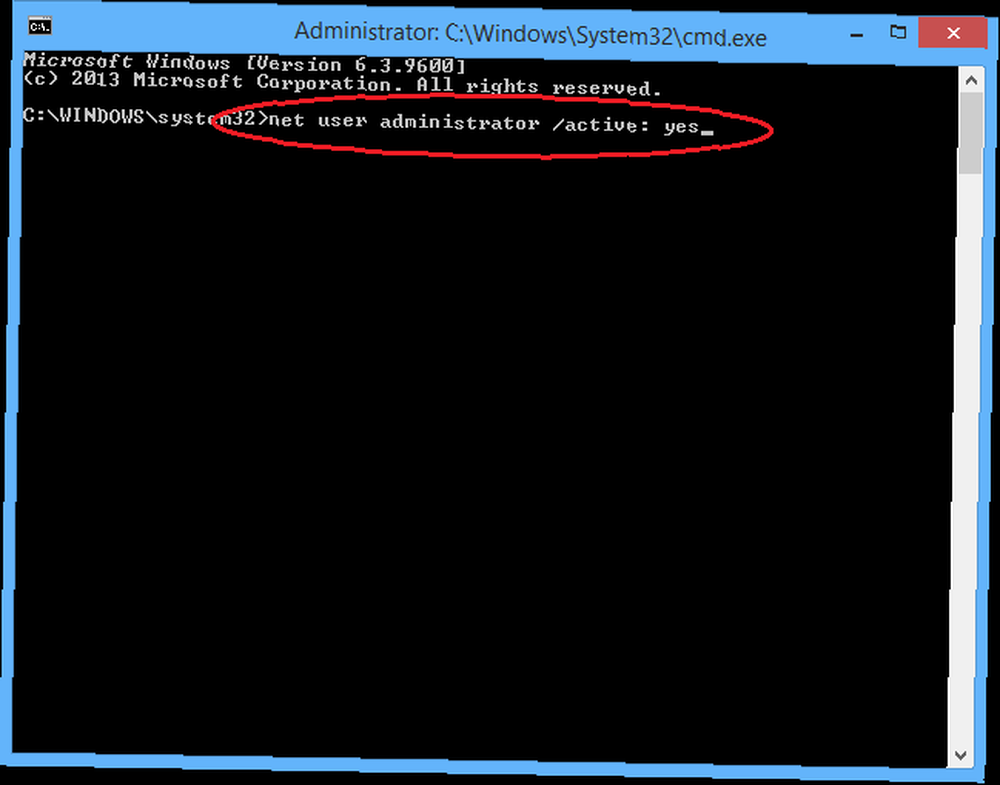
Vaše su medijske biblioteke nestale
Nakon što je Windows 7 korisnike upoznao s bibliotekama, brzo su postali popularni, nudeći jednostavan način za kombiniranje i organiziranje mapa medija s raznih lokacija. Windows 8 ih je nastavio koristiti, ali u sustavu Windows 8.1 iznenada su nestali.
Razlozi zbog kojih su biblioteke uklonjene nisu u potpunosti jasni. Možda je Microsoft mislio da je nadživio svoju svrhu, možda je želio očistiti zaslon File Explorer, ili su možda mislili da jednostavno nisu korišteni na način na koji su namjeravali.
Srećom, ako ste koristili biblioteke i ustanovile da su njihov učinkovit način organiziranja medija, mogu se lako vratiti. Sve što trebate učiniti je otvoriti svoj File Explorer, kliknite karticu "View" pri vrhu zaslona, kliknite "Navigacijsko okno" i odaberite "Prikaži knjižnice". Sada će se vratiti na vaš glavni zaslon File Explorer, kao i u prethodnim izdanjima.
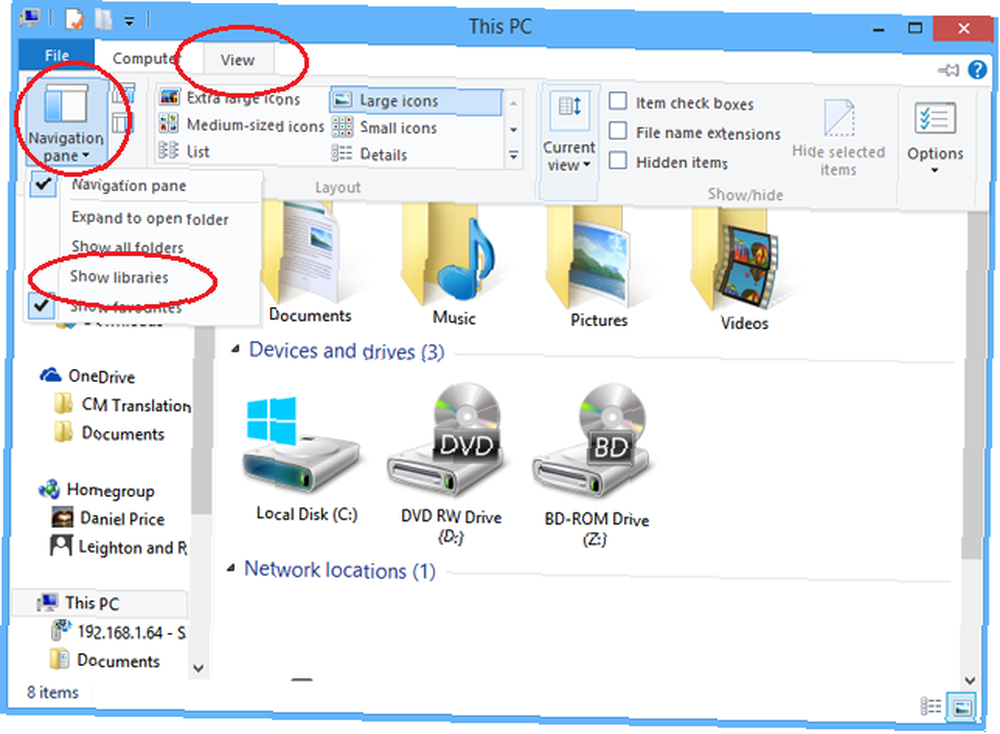
Predostrožnosti koje treba poduzeti prije nadogradnje
Već smo objavili članak koji nudi detaljnu analizu nekih mjera predostrožnosti koje biste trebali poduzeti kako biste sigurno nadogradili na Windows 8.1 Kako se sigurno nadograditi na Windows 8.1 Kako sigurno nadograditi na Windows 8.1 Jesu li užasne priče o tome kako se Windows 8.1 nadograđuje krenulo strašno pogrešno sprečavajući vas da se usavršavate? Ako čeznete isprobati Windows 8.1, sada možete učiti na lekcijama drugih i sigurno nadograditi! , Ukratko, trebali biste provjeriti je li sav vaš softver i hardver kompatibilan s ažuriranjem, napravite sigurnosne kopije svih važnih podataka (neki su izvijestili da je ažuriranjem izbrisalo njihove osobne skrivene datoteke), stvorite sliku sustava koja se može brzo i lako obnovite svoj stroj ako nešto pođe po zlu i idealno provedite čistu instalaciju, a ne nadogradnju.
Bilo koji više problema?
Koje ste još probleme imali? Jeste li uspješno instalirali Windows 8.1 Update 1? Je li vas Windows 8 osvojio ili vam je još uvijek neugodno korisničko iskustvo? Javite nam u komentarima u nastavku.











